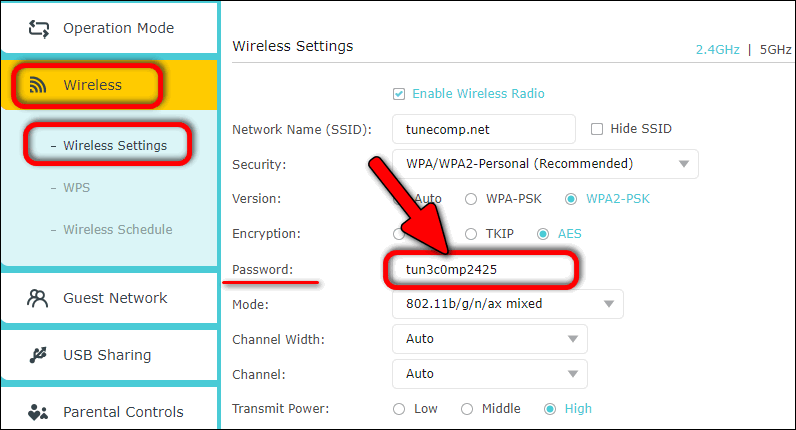
Cómo encontrar la clave de seguridad de red Windows 10
Encontrar su clave de seguridad de red para Windows 10 puede ser complicado, pero es posible con los pasos correctos. Aquí está cómo encontrar su clave de seguridad de red Windows 10:
- Abra el menú de inicio de Windows y escriba "estado de red"
- Haga clic en la opción "Red y Centro de Expartir"
- Haga clic en "Cambiar la configuración del adaptador" en el lado izquierdo
- Haga clic derecho en la conexión de red activa y seleccione "Estado"
- Haga clic en "Propiedades inalámbricas"
- Haga clic en la pestaña "Seguridad" y busque el campo "Clave de seguridad de red"

¿Cómo localizo mi clave de seguridad de red?
La clave de seguridad de la red es un código único que se utiliza para proteger la red inalámbrica del acceso no autorizado. Es importante mantener la clave de seguridad segura y segura para garantizar que la red permanezca segura. Si necesita localizar su clave de seguridad de red, hay algunos pasos que puede seguir para hacerlo.
Primero, debe acceder a la configuración del enrutador. Para hacer esto, abra un navegador web e ingrese la dirección IP del enrutador. Esto suele ser 192.168.1.1 o 192.168.0.1. Es posible que deba ingresar un nombre de usuario y una contraseña para completar el proceso de inicio de sesión.
Después de iniciar sesión, busque la configuración inalámbrica. Esto generalmente se encuentra en la sección "inalámbrica" o "seguridad". Aquí, podrá localizar la clave de seguridad de red. Asegúrese de escribir la clave de seguridad y mantenerla en un lugar seguro.
Si no puede encontrar la clave de seguridad de la red desde la configuración del enrutador, puede usar el manual del enrutador o comunicarse con el fabricante para obtener ayuda. El fabricante debe poder proporcionarle la información que necesita para localizar la clave de seguridad.
En conclusión, la clave de seguridad de la red se utiliza para proteger la red inalámbrica del acceso no autorizado. Para localizar la clave de seguridad, debe acceder a la configuración del enrutador y buscar la configuración inalámbrica. Si no puede encontrar la clave de seguridad, puede usar el manual del enrutador o comunicarse con el fabricante para obtener ayuda.
¿Cómo encuentro mi clave de seguridad de red sin Internet?
Si necesita encontrar su clave de seguridad de red sin Internet, los pasos varían según el tipo de enrutador que esté utilizando. Si está utilizando un enrutador LinkSys, puede ubicar la tecla de seguridad impresa en la etiqueta ubicada en la parte inferior del enrutador. Lo mismo es cierto para la mayoría de los enrutadores Belkin. Si está utilizando un enrutador NetGear, puede acceder a la clave de seguridad iniciando sesión en la interfaz web del enrutador.
Para acceder a la interfaz web Netgear, deberá conectar su computadora directamente al enrutador usando un cable Ethernet. Una vez conectado, abra su navegador web e ingrese la dirección IP del enrutador en la barra de direcciones.
La mayoría de los enrutadores Netgear usan la dirección IP predeterminada de 192.168.1.1, pero puede verificar su manual de usuario o el enrutador en sí para la dirección exacta. Luego se le pedirá que ingrese su información de inicio de sesión. El nombre de usuario predeterminado es "Admin" y la contraseña es "Contraseña".
Una vez iniciado sesión, puede acceder a la página "Configuración inalámbrica", donde encontrará la clave de seguridad de su red. Si ha cambiado su información de inicio de sesión o contraseña de red, deberá ingresar la nueva información para acceder a la configuración.
¿Es la clave de seguridad de la red la misma que la contraseña?
No, la clave de seguridad de la red y la contraseña no son las mismas. La clave de seguridad de la red es una clave única que se utiliza para configurar una conexión inalámbrica segura entre su dispositivo y un enrutador. También a veces también se le conoce como una clave de seguridad Wi-Fi, una clave de WEP o una frase WPA/WPA2. Una contraseña, por otro lado, es una palabra o frase secreta utilizada para verificar la identidad de un usuario y otorgar acceso a un servicio o recurso.
La clave de seguridad de la red se utiliza para proteger una red inalámbrica del acceso no autorizado, mientras que se utiliza una contraseña para proteger una cuenta o servicio del acceso no autorizado. La principal diferencia entre los dos es que una clave de seguridad de red se utiliza para autenticar un dispositivo a una red, mientras que una contraseña se usa para autenticar a una persona en una cuenta o servicio. Una clave de seguridad de red es típicamente más larga y más compleja que una contraseña, y generalmente se compone de una combinación de números, letras y símbolos.
Para garantizar un acceso seguro a una red inalámbrica, se necesitan tanto la clave de seguridad de la red como una contraseña. La clave de seguridad de la red se utiliza para autenticar el dispositivo a la red, mientras que la contraseña se utiliza para autenticar al usuario a la cuenta o servicio.
¿Por qué mi Wi-Fi solicita una clave de seguridad de red?
Una clave de seguridad de red Wi-Fi es una contraseña que proporciona acceso a una red Wi-Fi segura. Cuando un usuario intenta acceder a una red Wi-Fi segura, la red solicitará que se ingrese la clave de seguridad. Una clave de seguridad de red también se conoce como clave WEP, clave WPA o una frase de pases.
Se crea una clave de seguridad de red para proteger la privacidad del usuario y la seguridad de sus datos mientras usa la red Wi-Fi. Es importante asegurarse de que la clave de seguridad se cree y se mantenga segura, ya que sin ella nadie puede acceder a la red Wi-Fi. La clave de seguridad debe mantenerse privada, ya que se puede utilizar para obtener acceso a la información y los datos personales de un usuario.
Las claves de seguridad de la red se pueden encontrar en la mayoría de los enrutadores Wi-Fi. Por lo general, se imprimen en una etiqueta ubicada en la parte posterior o inferior del dispositivo. Si la etiqueta no está presente, la clave de seguridad de la red se puede encontrar en la configuración del enrutador. En la configuración, el usuario puede ingresar su clave de seguridad deseada. Es importante recordar la clave de seguridad como se requiere cada vez que el usuario intente acceder a la red Wi-Fi.
Cómo encontrar la clave de seguridad de red para WiFi
Si está utilizando el sistema operativo Windows 10 y está buscando la clave de seguridad de red para su conexión WiFi, hay varios métodos que puede usar para encontrarlo. Dependiendo del tipo de enrutador, los detalles del método pueden variar ligeramente.
- A través del panel de control: Abra el panel de control en su PC. Haga clic en la opción Network and Compartir Center. En el lado izquierdo de la ventana, haga clic en la opción Cambiar Configuración del adaptador. Haga clic derecho en la conexión WiFi y seleccione la opción de estado de la lista. En la siguiente ventana, seleccione la opción Propiedades inalámbricas. Vaya a la pestaña de seguridad y podrá ver la clave de seguridad de red allí.
- A través de la configuración de la red: Abra la configuración de red en su PC. Haga clic en la opción Wi-Fi. Seleccione la opción Network and Compartir Center. Haga clic en las propiedades de la conexión WiFi. En la siguiente ventana, seleccione la pestaña de seguridad. Podrá ver la clave de seguridad de red allí.
- A través de la configuración del enrutador: Abra la configuración del enrutador en su PC. Puede hacerlo escribiendo la dirección IP del enrutador en la barra de direcciones de su navegador. Inicie sesión en el enrutador utilizando el nombre de usuario y la contraseña. Busque la opción de configuración inalámbrica en el menú y haga clic en ella. Encontrará la clave de seguridad de red allí.
Estos son los métodos más comunes para encontrar la clave de seguridad de red para Windows 10. Dependiendo del tipo de enrutador que esté utilizando, el proceso puede variar ligeramente. Si aún no puede encontrar la clave de seguridad de la red, comuníquese con su fabricante de enrutadores o su proveedor de servicios de Internet.
Cómo encontrar la clave de seguridad de red en el enrutador
La clave de seguridad de la red es una parte importante de su red doméstica. Se utiliza para asegurar su red y mantener los datos seguros del acceso no autorizado. Si está utilizando Windows 10, puede encontrar la clave de seguridad de red siguiendo estos pasos:
1. Abra la red y el centro de compartir haciendo clic derecho en el icono inalámbrico en la parte inferior derecha de su pantalla.
2. Haga clic en el enlace "Cambiar configuración del adaptador" en la columna izquierda.
3. Haga clic derecho en su adaptador de red inalámbrica y seleccione "Estado".
4. Haga clic en el botón "Propiedades inalámbricas".
5. Haga clic en la pestaña "Seguridad" en la parte superior de la ventana.
6. Busque el campo "Clave de seguridad de red" y encontrará su clave de seguridad de red.
Es importante tener en cuenta que la clave de seguridad de la red es sensible al caso y debe ingresarse exactamente como parece. Asegúrese de mantener esta clave segura, ya que cualquiera puede usarlo para obtener acceso a su red. Si alguna vez olvida su clave de seguridad de red, siempre puede usar los pasos anteriores para encontrarla nuevamente.
Cómo encontrar la clave de seguridad de red en la computadora portátil
Si está buscando encontrar su clave de seguridad de red en su computadora portátil con Windows 10, es fácil de localizar. En la mayoría de los casos, la clave de seguridad de la red se imprime en una etiqueta en el enrutador que proporciona su proveedor de servicios de Internet (ISP). Si la etiqueta no es legible, deberá acceder a la configuración del enrutador para encontrar la clave de seguridad de la red.
- Abra el menú de inicio y escriba "Conexiones de red" y presione Entrar
- Aparecerá una lista de redes disponibles. Localice la red a la que desea conectarse y seleccione.
- Aparecerá un cuadro de diálogo solicitar una clave de seguridad de red.
- Seleccione la casilla de verificación "Mostrar caracteres". Esto revelará la clave de seguridad de la red.
- Escriba la clave de seguridad de red y seleccione "Conectar".
Una vez que tenga la clave de seguridad de red, puede usarla para conectar cualquier dispositivo a su red Wi-Fi. Es importante recordar que nunca debe compartir su clave de seguridad de red con nadie, ya que proporciona acceso a su red y los datos almacenados dentro de ella.
Cómo encontrar la clave de seguridad de red en el teléfono
Encontrar la clave de seguridad de la red en su teléfono puede ser un proceso difícil, pero es necesario si desea poder conectar su dispositivo a una red segura. El primer paso es abrir la configuración de su teléfono. Luego, deberá encontrar la sección Wi-Fi y seleccionarla. Una vez que esté en el menú Wi-Fi, podrá ver una lista de redes disponibles. Seleccione la red a la que desea conectarse y luego seleccione la opción "Mostrar opciones avanzadas". Esto traerá una lista de configuraciones adicionales, incluida la clave de seguridad de la red. Esta clave será en forma de una cadena de números y/o letras. Ingrese esta clave en el campo Clave de seguridad y luego guarde la configuración. Luego podrá conectarse a la red.
Si no puede encontrar la clave de seguridad de la red, es posible que deba comunicarse con el administrador de la red para obtenerla. Además, si la red está asegurada con una contraseña, es posible que también deba ingresar la contraseña. Una vez que tenga la información, debería poder conectarse a la red sin ningún problema.
Clave de seguridad de red Wifi
La clave de seguridad de red, también conocida como frase de pases, se utiliza para autenticar una conexión de red inalámbrica. Se utiliza como una forma de cifrado para proteger la conexión de fuentes externas. Windows 10 ofrece algunos métodos diferentes para encontrar la clave de seguridad de red para su conexión WiFi.
La forma más fácil de encontrar la clave de seguridad de red en Windows 10 es usar el símbolo del sistema. Puede abrir el símbolo del sistema yendo al menú Inicio y escribiendo "CMD". Una vez que la ventana del símbolo del sistema está abierta, escriba "Netsh WLAN Show Perfiles" y presione Enter. Esto enumerará todas las redes que se han conectado a su computadora antes.
A continuación, escriba "Netsh WLAN Show Perfiles Name =" seguido del nombre de la red para la que desea obtener la clave de seguridad de la red. Una vez que presione Enter, se mostrará la clave de seguridad de la red.
Alternativamente, también puede encontrar la clave de seguridad de la red yendo a la red y el centro de intercambio. Puede abrir la red y compartir el centro yendo al menú Inicio y escribiendo "Red y compartir". Una vez que esté abierta la ventana central de red y compartir, haga clic en la opción "Cambiar configuración del adaptador" en el panel izquierdo. Esto abrirá una lista de todas las redes que se han conectado a su computadora. Encuentre la red para la que desea obtener la clave de seguridad de la red y haga clic con el botón derecho en ella. Seleccione la opción "Estado" en el menú y luego haga clic en el botón "Propiedades inalámbricas". Esto abrirá la ventana de propiedades de red inalámbrica donde encontrará la clave de seguridad de red.
Cómo encontrar la clave de seguridad de red Windows 11
Encontrar su clave de seguridad de red en Windows 10
Si está utilizando Windows 10 y necesita encontrar la clave de seguridad de red para su red inalámbrica, el proceso es simple. Para comenzar, abra el panel de control buscando desde el menú Inicio. También puede acceder a él desde el menú Configuración. Una vez que esté en el panel de control, seleccione Network e Internet. Desde allí, seleccione Red y Centro de Compartir.
A continuación, elija la opción para "Cambiar la configuración del adaptador". Haga clic derecho en el adaptador que está utilizando para conectarse a la red inalámbrica y haga clic en "Estado". En la siguiente ventana, seleccione el botón "Propiedades inalámbricas". Luego se le presentará una ventana que tiene la pestaña de seguridad. En esta pestaña, encontrará la clave de seguridad de red. Se enumerará como la "clave de seguridad de red" o "clave inalámbrica".
Una vez que haya encontrado la clave de seguridad de la red, puede usarla para conectarse a su red inalámbrica. En algunos casos, es posible que deba ingresar una frase para generar la clave de seguridad de la red. En este caso, deberá ingresar la frase de pases que establece cuando configuró la red inalámbrica. Una vez que haya ingresado la frase de pases y haya hecho clic en Aceptar, la tecla de seguridad de red se mostrará en la ventana de propiedades inalámbricas.
Ingrese la clave de seguridad de la red
Para encontrar la tecla de seguridad de red en una computadora con Windows 10, debe seguir algunos pasos simples.
- Abra la ventana de configuración presionando la tecla Windows + I.
- Haga clic en la opción "Red e Internet".
- Seleccione la pestaña "Estado" en el menú de navegación izquierda.
- Haga clic en la opción "Red y Centro de Expartir".
- Haga clic en la opción "Wi-Fi" en el menú de navegación izquierda.
- Haga clic en el botón "Propiedades inalámbricas".
- Haga clic en la pestaña "Seguridad".
- La "clave de seguridad de red" se mostrará en el cuadro de texto a continuación.
La clave de seguridad de la red es una contraseña que se utiliza para autenticar y asegurar su conexión de red inalámbrica. Es importante mantener segura la clave de seguridad de su red, ya que los usuarios maliciosos pueden usar para obtener acceso a su red inalámbrica y cualquier datos almacenados en ella. También es importante asegurarse de que la clave de seguridad de la red se mantenga actualizada y se cambie regularmente para garantizar la seguridad de su red.
Cómo encontrar la tecla de seguridad de red en iPhone
La clave de seguridad de la red es una parte vital de mantener su iPhone a salvo de ataques maliciosos. Ayuda a proteger sus datos personales para que los usuarios no autorizados accedan. Para encontrar la clave de seguridad de red en su iPhone, deberá seguir algunos pasos simples.
- Abra la aplicación "Configuración" en su iPhone.
- Toque "Wi-Fi" y asegúrese de que esté activado.
- Toque el nombre de la red Wi-Fi a la que está conectado.
- Desplácese hacia abajo hasta la parte inferior de la página y encontrará la clave de seguridad de red.
En el caso de que no pueda localizar la clave de seguridad de la red o haberlo olvidado, puede restablecer la red Wi-Fi del enrutador. Deberá conocer la contraseña del enrutador para hacer esto. Una vez que la red se ha reiniciado, puede localizar la clave de seguridad desde la configuración Wi-Fi del iPhone.
Es importante tener en cuenta que la clave de seguridad de la red nunca debe compartirse con nadie. Mantener sus datos personales seguros y seguros es esencial, y la clave de seguridad de la red ayuda a garantizar que sus datos estén protegidos.
Cómo encontrar su contraseña de clave de seguridad de red inalámbrica en Windows 10
Encontrar una clave de seguridad de red en Windows 10 puede ser un poco desafío, pero con los pasos correctos, puede encontrar la clave que necesita. Desde verificar su enrutador hasta usar el símbolo del sistema, hay varias formas de ayudarlo a obtener la clave de seguridad de red que necesita. Con algunos pasos simples, puede acceder fácilmente a la clave de seguridad de red para su computadora Windows 10 y comenzar a usar su conexión de red.




